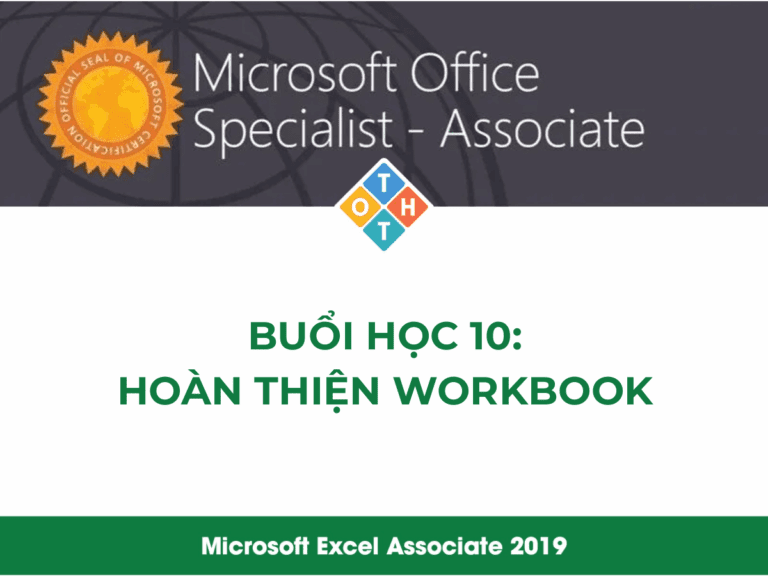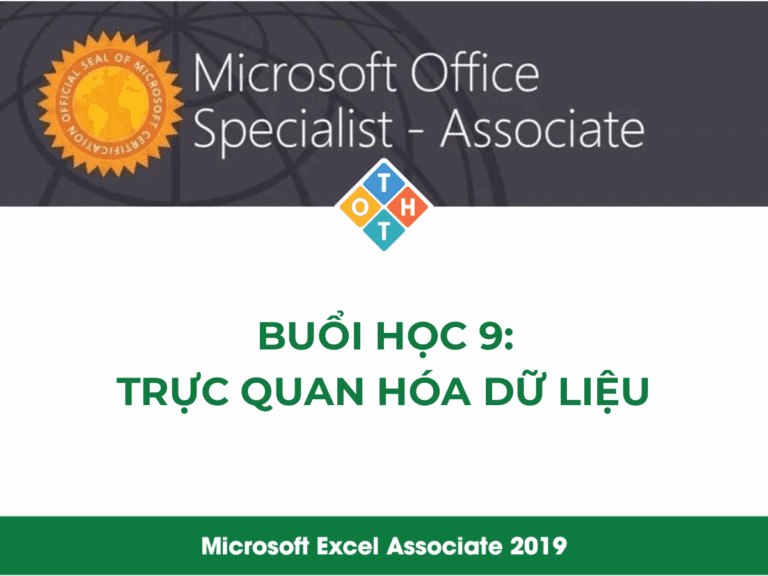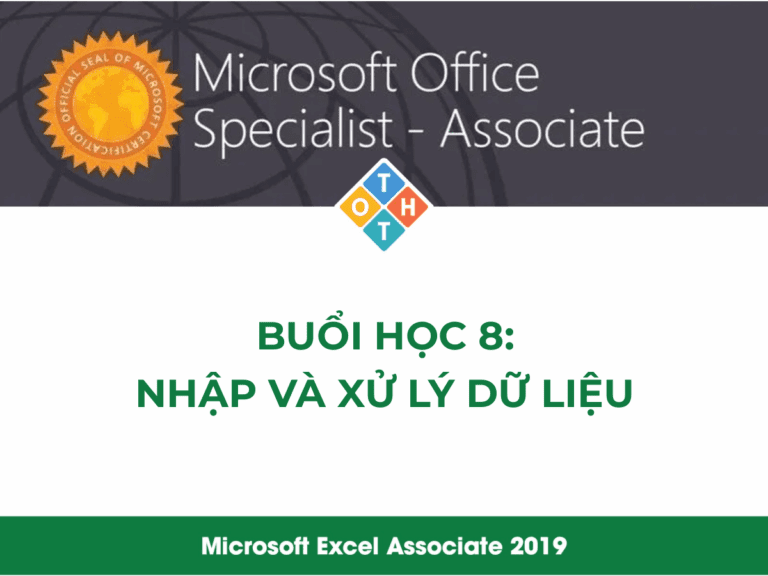1. Điều hướng đến vùng được đặt tên (Named ranges)
Trong một workbook Excel, việc di chuyển nhanh chóng đến các ô, vùng dữ liệu hoặc bảng cụ thể là một kỹ năng thiết yếu để tăng hiệu suất làm việc. Excel cung cấp các công cụ mạnh mẽ như Name Box và hộp thoại Go To để thực hiện tác vụ này một cách dễ dàng, đặc biệt khi làm việc với các tệp dữ liệu lớn và phức tạp.
Sử dụng Name box
Name Box là ô nhỏ nằm ngay bên trái của thanh công thức (Formula Bar), hiển thị địa chỉ của ô đang được chọn. Công cụ này cũng là cách nhanh nhất để di chuyển đến một ô hoặc một vùng đã được đặt tên (Named Range).
Quy trình thực hiện:
- Nhấn vào mũi tên thả xuống trên Name Box.
- Một danh sách các vùng được đặt tên trong workbook sẽ hiện ra.
- Chọn tên của mục cần di chuyển đến từ danh sách. Excel sẽ ngay lập tức điều hướng đến vị trí đó.
- Ngoài ra, có thể nhập trực tiếp một địa chỉ ô (ví dụ: DML168) vào Name Box và nhấn Enter để nhảy đến ô đó.
Sử dụng hộp thoại Go to và Go to special
Hộp thoại Go To (Đi tới) là một công cụ linh hoạt cho phép điều hướng đến các thành phần khác nhau của workbook. Từ đây, có thể truy cập vào tính năng Go To Special để tìm và chọn các ô có thuộc tính đặc biệt (ví dụ: ô chứa công thức, ô trống, ô có định dạng có điều kiện).
Quy trình thực hiện:
- Trên tab Home, trong nhóm Editing, chọn Find & Select, sau đó chọn Go To….
- Hoặc sử dụng phím tắt Ctrl+G hoặc F5 để mở trực tiếp hộp thoại Go To.
- Chọn thành phần cần di chuyển đến và nhấn OK.
- Để tìm các ô có thuộc tính đặc biệt, trong hộp thoại Go To, nhấn nút Special….
- Hộp thoại Go To Special sẽ mở ra, cho phép lựa chọn các loại ô cần tìm như: Formulas (Công thức), Constants (Hằng số), Blanks (Ô trống), Conditional formats (Định dạng có điều kiện),…
- Chọn thuộc tính mong muốn và nhấn OK. Excel sẽ bôi đen tất cả các ô thỏa mãn điều kiện.
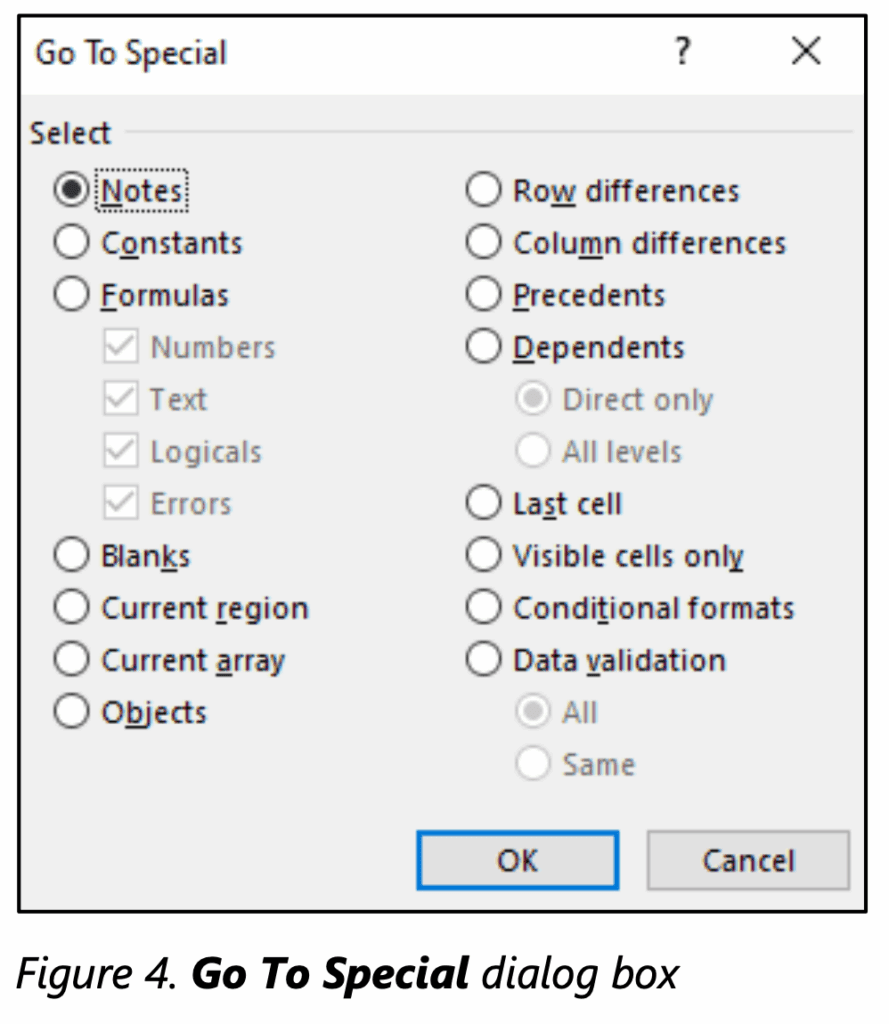
2. Tìm kiếm và thay thế dữ liệu
Khi xử lý các tập dữ liệu lớn, việc tìm kiếm thông tin cụ thể hoặc thay thế hàng loạt một giá trị là yêu cầu thường xuyên. Excel tích hợp công cụ Find and Replace mạnh mẽ, cho phép thực hiện các tác vụ này không chỉ với văn bản mà còn với các định dạng ô.
Tìm kiếm dữ liệu trong workbook
Chức năng Find (Tìm kiếm) giúp định vị nhanh chóng các ô chứa văn bản, số hoặc ký tự cụ thể.
Quy trình thực hiện:
- Trên tab Home, trong nhóm Editing, chọn Find & Select, sau đó chọn Find….
- Hoặc sử dụng phím tắt Ctrl+F.
- Trong ô Find what, nhập nội dung cần tìm.
- Nhấn Find Next để di chuyển lần lượt đến các kết quả, hoặc Find All để hiển thị tất cả kết quả trong một danh sách.
- Nhấn nút Options >> để mở rộng các tùy chọn tìm kiếm nâng cao như: tìm kiếm trong Sheet/Workbook, tìm theo hàng/cột, phân biệt chữ hoa/thường (Match case), hoặc khớp toàn bộ nội dung ô (Match entire cell contents).
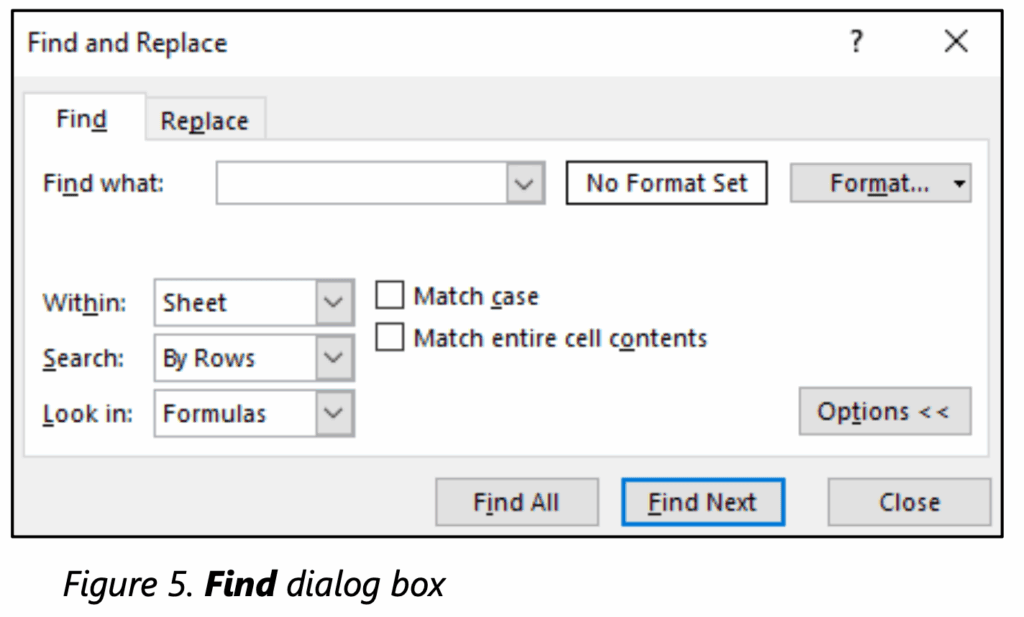
Thay thế dữ liệu trong workbook
Chức năng Replace (Thay thế) mở rộng từ Find, cho phép tìm một giá trị và thay thế nó bằng một giá trị mới.
Quy trình thực hiện:
- Trên tab Home, trong nhóm Editing, chọn Find & Select, sau đó chọn Replace….
- Hoặc sử dụng phím tắt Ctrl+H.
- Trong ô Find what, nhập nội dung cần tìm.
- Trong ô Replace with, nhập nội dung mới để thay thế.
- Nhấn Replace để thay thế từng kết quả một, hoặc Replace All để thay thế tất cả các kết quả tìm thấy trong một lần.
- Tương tự như Find, có thể sử dụng Options >> để tùy chỉnh tiêu chí tìm kiếm và thay thế.
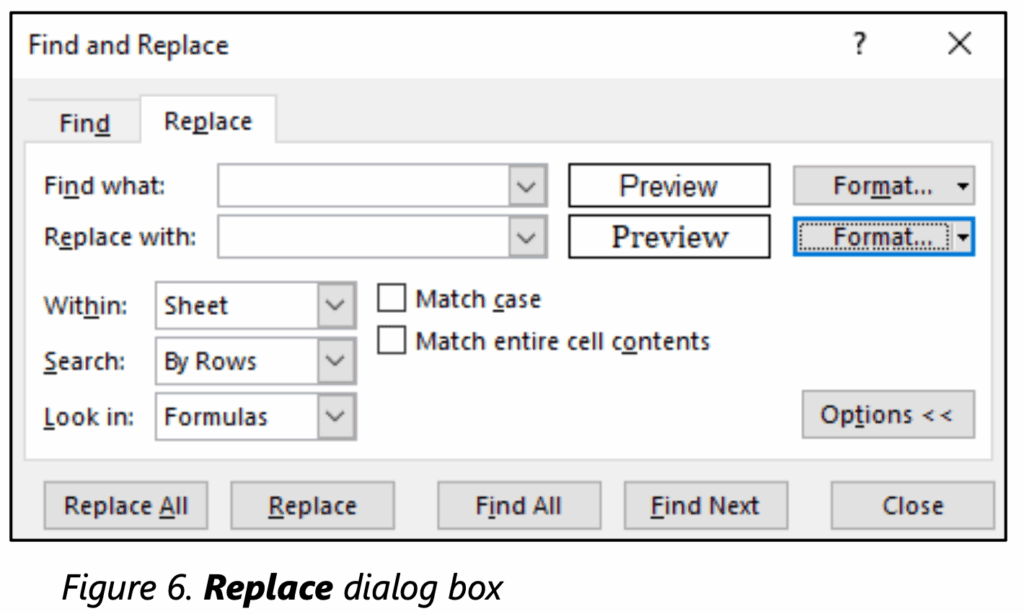
3. Sử dụng tính năng AutoFill
AutoFill là một trong những tính năng tiết kiệm thời gian hiệu quả nhất của Excel. Nó cho phép tự động điền dữ liệu vào các ô liền kề dựa trên một mẫu hoặc chuỗi dữ liệu có sẵn.
AutoFill bằng thiết bị trỏ (Fill handle)
Fill Handle là một hình vuông nhỏ màu đen ở góc dưới bên phải của ô hoặc vùng đang được chọn. Khi kéo Fill Handle, Excel sẽ tự động điền dữ liệu.
Quy trình thực hiện:
- Chọn một hoặc nhiều ô chứa dữ liệu khởi đầu cho chuỗi (ví dụ: “Thứ Hai”, “Tháng 1”, hoặc số 1, 2).
- Di chuyển con trỏ chuột đến góc dưới bên phải của vùng chọn cho đến khi con trỏ chuyển thành dấu cộng màu đen (Fill Handle).
- Nhấn giữ và kéo chuột qua các ô cần điền dữ liệu (theo chiều dọc hoặc chiều ngang).
- Thả chuột, dữ liệu sẽ được tự động điền.
- Sau khi điền, một nút AutoFill Options sẽ xuất hiện, cho phép tùy chỉnh hành động vừa thực hiện (ví dụ: chỉ sao chép ô, điền chuỗi, chỉ điền định dạng,…).
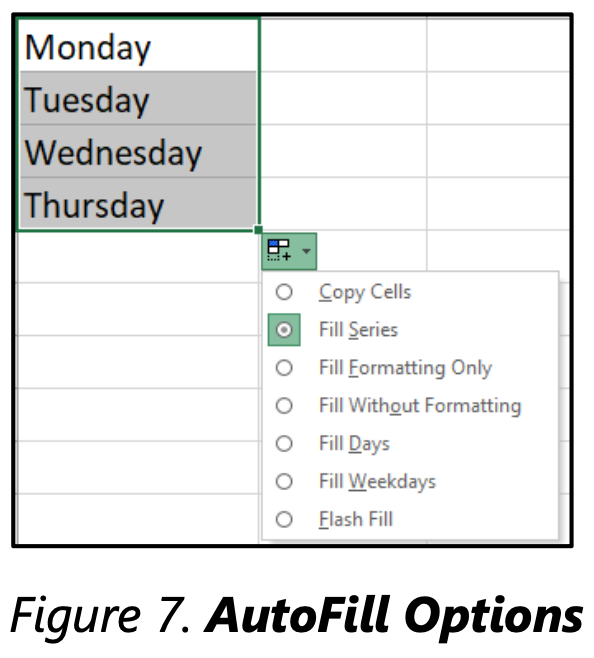
AutoFill bằng lệnh Fill
Ngoài Fill Handle, có thể sử dụng lệnh Fill trên thanh công cụ để sao chép dữ liệu hoặc tạo chuỗi.
Quy trình thực hiện:
- Chọn ô chứa dữ liệu gốc và các ô liền kề cần điền.
- Trên tab Home, trong nhóm Editing, chọn Fill.
- Chọn một hướng để điền dữ liệu (Down, Right, Up, Left). Dữ liệu từ ô gốc sẽ được sao chép vào các ô còn lại.
- Để tạo một chuỗi số học, chọn Series… từ menu Fill. Hộp thoại Series cho phép thiết lập các tham số như giá trị bước nhảy (step value) và giá trị dừng (stop value).
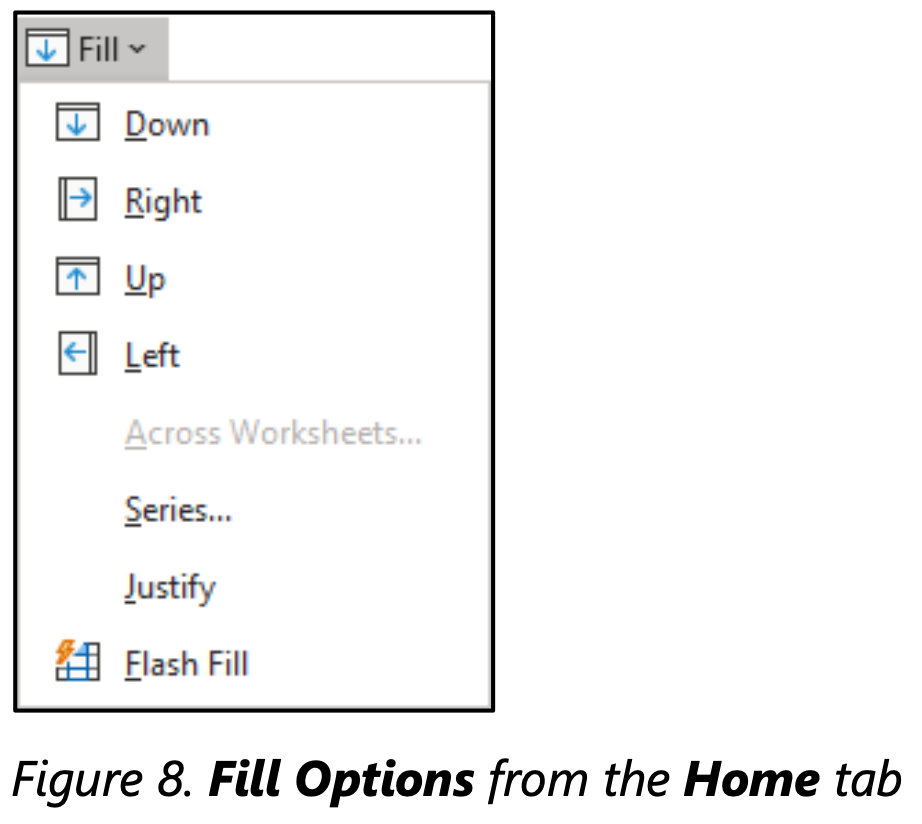
Lưu ý: Để tạo một chuỗi số học (ví dụ: 2, 4, 6, 8,…), cần nhập ít nhất hai giá trị đầu tiên (2 và 4), sau đó chọn cả hai ô và kéo Fill Handle. Excel sẽ nhận dạng quy luật và điền các số tiếp theo.
Bài tập ứng dụng và củng cố kiến thức
Bài tập 1: Định vị một ô được đặt tên (Named cell)
Tệp dữ liệu thực hành: L3_T1_try1_summary_starter.xlsx
| Yêu cầu (Tiếng Anh) | Yêu cầu (Tiếng Việt) |
| Locate the cell named Total_New_Members. | Định vị ô được đặt tên là Total_New_Members. |
Hướng dẫn giải chi tiết:
- Mở tệp L3_T1_try1_summary_starter.xlsx.
- Nhấn vào Name Box (hộp thoại nhỏ ở phía trên cột A).
- Gõ Total_New_Members và nhấn phím Enter.
- Excel sẽ tự động di chuyển con trỏ đến ô đã được đặt tên tương ứng.
Bài tập 2: Định vị một bảng được đặt tên (Named table)
Tệp dữ liệu thực hành: L3_T1_try2_summary_starter.xlsx
| Yêu cầu (Tiếng Anh) | Yêu cầu (Tiếng Việt) |
| Locate the table named Jan_June. | Định vị bảng được đặt tên là Jan_June. |
Hướng dẫn giải chi tiết:
- Mở tệp L3_T1_try2_summary_starter.xlsx.
- Nhấn vào mũi tên thả xuống trên Name Box.
- Trong danh sách hiện ra, chọn Jan_June.
- Excel sẽ bôi đen toàn bộ vùng dữ liệu của bảng được đặt tên.
Bài tập 3: Tô sáng các ô chứa công thức
Tệp dữ liệu thực hành: L3_T1_try3_summary_starter.xlsx
| Yêu cầu (Tiếng Anh) | Yêu cầu (Tiếng Việt) |
| Go to the Membership Summary sheet. Use a shortcut key or command to highlight any cells containing a formula. | Di chuyển đến sheet “Membership Summary”. Sử dụng phím tắt hoặc lệnh để tô sáng tất cả các ô chứa công thức. |
Hướng dẫn giải chi tiết:
- Mở tệp L3_T1_try3_summary_starter.xlsx và chuyển đến sheet Membership Summary.
- Nhấn phím tắt Ctrl+G để mở hộp thoại Go To.
- Nhấn vào nút Special….
- Trong hộp thoại Go To Special, chọn tùy chọn Formulas.
- Nhấn OK. Tất cả các ô chứa công thức trên sheet sẽ được tô sáng (bôi đen).
Bài tập 4: Tìm và thay thế văn bản
Tệp dữ liệu thực hành: L3_T2_try1_summary_starter.xlsx
| Yêu cầu (Tiếng Anh) | Yêu cầu (Tiếng Việt) |
| Replace every entry of the word Junior with Child in the entire workbook. | Thay thế mọi mục từ “Junior” thành “Child” trong toàn bộ workbook. |
Hướng dẫn giải chi tiết:
- Mở tệp L3_T2_try1_summary_starter.xlsx.
- Nhấn phím tắt Ctrl+H để mở hộp thoại Find and Replace.
- Trong ô Find what, nhập Junior.
- Trong ô Replace with, nhập Child.
- Nhấn vào nút Options >> để mở rộng tùy chọn.
- Trong mục Within, chọn Workbook.
- Nhấn nút Replace All. Excel sẽ thông báo số lượng mục đã được thay thế.
Bài tập 5: Tìm và thay thế định dạng
Tệp dữ liệu thực hành: L3_T2_try2_summary_starter.xlsx
| Yêu cầu (Tiếng Anh) | Yêu cầu (Tiếng Việt) |
| Replace every cell with Arial font to Cambria, size 11 in the entire workbook. | Thay thế mọi ô có phông chữ Arial thành phông chữ Cambria, cỡ chữ 11 trong toàn bộ workbook. |
Hướng dẫn giải chi tiết:
- Mở tệp L3_T2_try2_summary_starter.xlsx.
- Nhấn Ctrl+H để mở hộp thoại Find and Replace.
- Để trống ô Find what và Replace with.
- Bên cạnh ô Find what, nhấn vào nút Format….
- Trong tab Font, chọn phông chữ là Arial và nhấn OK.
- Bên cạnh ô Replace with, nhấn vào nút Format….
- Trong tab Font, chọn phông chữ là Cambria và cỡ chữ 11, sau đó nhấn OK.
- Trong mục Within, chọn Workbook.
- Nhấn Replace All.
Bài tập 6: Sử dụng AutoFill để điền tháng và ngày trong tuần
Tệp dữ liệu thực hành: Không yêu cầu, sử dụng một workbook trống.
| Yêu cầu (Tiếng Anh) | Yêu cầu (Tiếng Việt) |
| Enter Jan in cell A1 and Mon in B1. Fill both cells down to row 20. | Nhập “Jan” vào ô A1 và “Mon” vào ô B1. Kéo điền cả hai ô xuống đến hàng 20. |
Hướng dẫn giải chi tiết:
- Mở một workbook Excel mới.
- Tại ô A1, nhập Jan.
- Tại ô B1, nhập Mon.
- Chọn cả hai ô A1 và B1.
- Di chuyển con trỏ đến góc dưới bên phải của vùng chọn cho đến khi nó chuyển thành dấu cộng màu đen.
- Kéo chuột xuống đến hàng 20 và thả ra. Cột A sẽ được điền chuỗi các tháng và cột B sẽ được điền chuỗi các ngày trong tuần.
Bài tập 7: Sử dụng AutoFill để điền chuỗi số
Tệp dữ liệu thực hành: Không yêu cầu, sử dụng một workbook trống.
| Yêu cầu (Tiếng Anh) | Yêu cầu (Tiếng Việt) |
| 1. Enter 5 into A1 and 10 into A2. 2. Fill the cells down to A20 so that they automatically are incremented by 5. 3. Enter 7 into B1 and 14 into B2. 4. Fill the cells down to B20 so that they automatically are incremented by 7. | 1. Nhập 5 vào A1 và 10 vào A2. 2. Kéo điền xuống đến A20 sao cho chuỗi số tự động tăng thêm 5. 3. Nhập 7 vào B1 và 14 vào B2. 4. Kéo điền xuống đến B20 sao cho chuỗi số tự động tăng thêm 7. |
Hướng dẫn giải chi tiết:
- Mở một workbook Excel mới.
- Nhập 5 vào ô A1 và 10 vào ô A2.
- Chọn cả hai ô A1 và A2. Kéo Fill Handle từ ô A2 xuống đến ô A20.
- Nhập 7 vào ô B1 và 14 vào ô B2.
- Chọn cả hai ô B1 và B2. Kéo Fill Handle từ ô B2 xuống đến ô B20.
Bài tập 8: Sử dụng AutoFill để điền chuỗi ngày tháng
Tệp dữ liệu thực hành: Không yêu cầu, sử dụng một workbook trống.
| Yêu cầu (Tiếng Anh) | Yêu cầu (Tiếng Việt) |
| 1. Enter the current date in cell A1. 2. Fill the dates across to J1 so that they automatically are incremented by 7 days. | 1. Nhập ngày hiện tại vào ô A1. 2. Kéo điền ngày tháng sang ngang đến ô J1 sao cho mỗi ô tự động tăng thêm 7 ngày. |
Hướng dẫn giải chi tiết:
- Mở một workbook Excel mới.
- Nhập ngày hiện tại vào ô A1 (ví dụ: 27/10/2025).
- Chọn ô A1.
- Kéo Fill Handle từ ô A1 sang ngang đến ô J1.
- Nhấn vào nút AutoFill Options hiện ra và đảm bảo Fill Series được chọn (thường là mặc định cho ngày tháng). Nếu không, hãy chọn Fill Days.
Để chuỗi ngày tăng thêm 7 ngày, cần thiết lập mẫu. Nhập ngày hiện tại vào A1. Nhập ngày của 7 ngày sau vào B1. Chọn cả A1 và B1, sau đó kéo Fill Handle sang J1.